Sledovanie prechodu notebooku do režimu hibernácie pri hraní hier môže byť dosť frustrujúce, pretože človek môže stratiť všetok pokrok v hre. Normálne sa notebooky prepínajú do režimu spánku, keď je kryt zatvorený, ale takéto nastavenia je možné zmeniť v nastaveniach napájania systému Windows. Ak je váš laptop počas hrania hier v režime dlhodobého spánku, môže to byť spôsobené rôznymi dôvodmi, existujú však určité opravy, ktoré budú vysvetlené v tejto príručke.
Oprava notebooku, ktorý pri hraní hier hibernuje
Notebooky vyžadujú viac vetrania a energie pri hraní hier, pretože ich grafické karty a procesory pracujú naplno. Notebooky sa teda začnú správať čudne, akoby prešli do hibernácie, a to preto, že sa buď zahrievajú, alebo nedostávajú požadované množstvo energie. Tu je niekoľko opráv, ktoré môžete vyskúšať, ak sa ich laptop po určitom čase prepne do režimu spánku pri hraní hier:
-
- Používajte chladiace podložky
- Upravte nastavenia napájania prenosného počítača
- Skontrolujte batériu a nabíjačku notebooku
Používajte chladiace podložky
Hlavnou príčinou hibernácie prenosného počítača pri hraní hier je zahrievanie prenosného počítača, existujú určité prahové hodnoty pracovnej teploty rôznych komponentov prenosného počítača, keď je prekročený, prestanú fungovať. Vzhľadom k tomu, že kvôli obmedzeniam veľkosti notebooky nemajú dostatok priestoru na vetranie, je pre chladiaci systém notebooku ťažké znížiť teplotu komponentov, najmä pri hraní hier.
Ak má váš laptop pri hraní hier tendenciu hibernovať, prvá vec, ktorú musíte urobiť, je sledovať teplotu vášho GPU a CPU, na to je k dispozícii niekoľko nástrojov . Ďalšia vec, ktorú musíte urobiť, je použiť a výkonná chladiaca podložka ktorá zabráni zahrievaniu vášho notebooku.
Upravte nastavenia napájania notebooku
Prenosný počítač sa môže dostať do hibernácie aj vtedy, keď nedokáže spustiť náročnú aplikáciu alebo keď systém beží v režime optimalizácie napájania. Týmto spôsobom to môže spôsobiť narušenie operačného systému, čo spôsobí jeho hibernáciu, aby ste nastavili napájanie systému na najlepší výkon, postupujte podľa nasledujúcich krokov:
Krok 1 : Kliknite pravým tlačidlom myši na ikonu batérie úplne vpravo na paneli úloh:
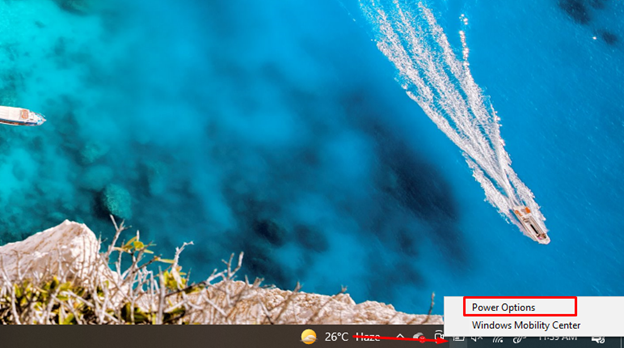
Krok 2 : Ďalej vyberte príslušnú možnosť, ako v mojom prípade je to Dell, pretože táto možnosť poskytne energiu rovnako všetkým procesom spusteným v operačnom systéme Windows, váš notebook môže mať možnosť Najlepší výkon, vyberte túto možnosť:
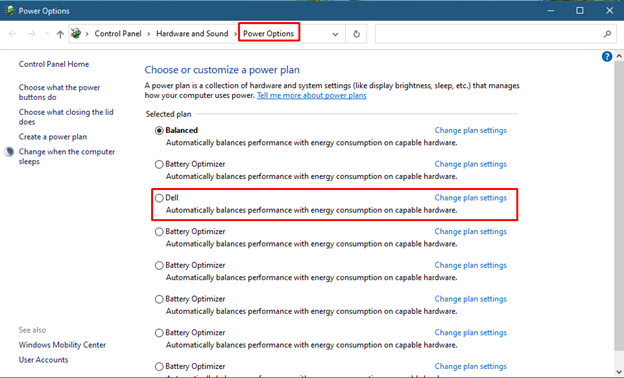
Krok 3 : Ďalej vyberte nastavenia napájania batérie Najlepšie výkon kliknutím na ikonu batérie na paneli úloh:
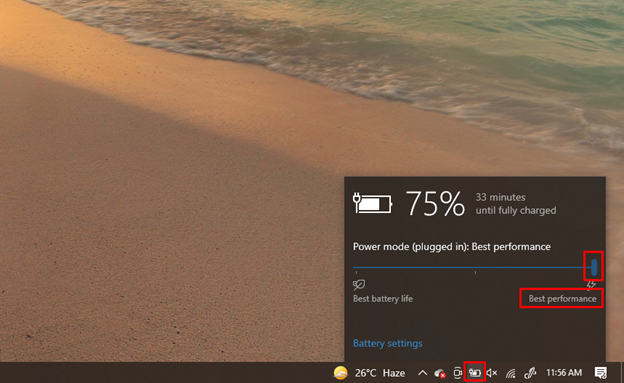
Táto oprava by nielen vyriešila problém hibernácie, ale zlepšila aj celkový výkon prenosného počítača pri hraní hier.
Skontrolujte batériu a nabíjačku notebooku
Ak je batéria vášho notebooku vybitá a odpojená nevydrží ani niekoľko minút, môže to spôsobiť hibernáciu vášho notebooku. Okrem toho sa odporúča, aby pri hraní hier na prenosnom počítači bola jeho nabíjačka zapojená, aj keď je batéria úplne nabitá, pretože grafické karty vyžadujú vysoký výkon, aby správne fungovali.
Zvyčajne, keď nabitie batérie dosiahne určitú hranicu, presunie prenosný počítač buď do režimu hibernácie alebo do režimu spánku, takže ak je vaša batéria vybitá, nastavte jej percento na nulu a zadajte Nikdy do možností napájania batérie podľa uvedených krokov:
Krok 1 : Choďte na Možnosti napájania vášho notebooku kliknutím pravým tlačidlom myši na ikonu batérie na pravej strane panela úloh:
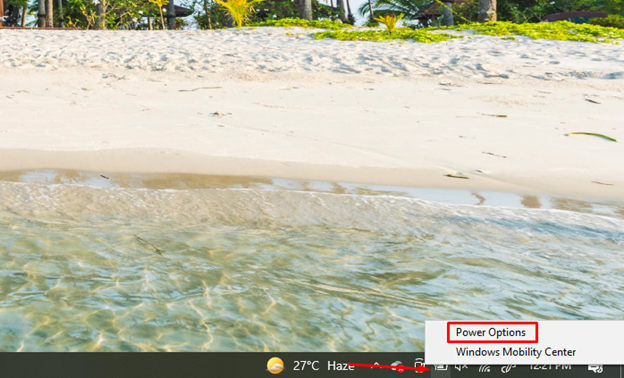
Krok 2 : Ďalej kliknite na Zmeňte nastavenia plánu možnosť vami zvoleného plánu napájania:
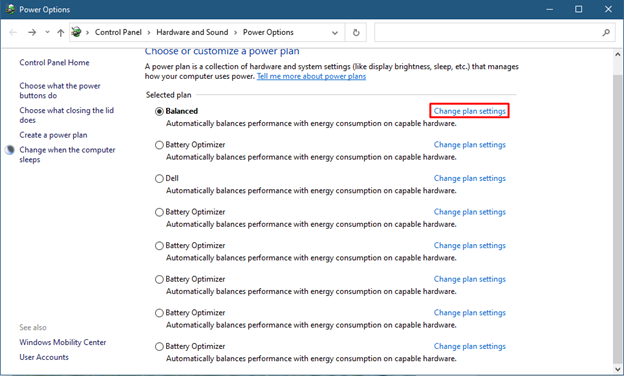
Ďalej vyberte Zmeňte rozšírené nastavenia napájania možnosť:
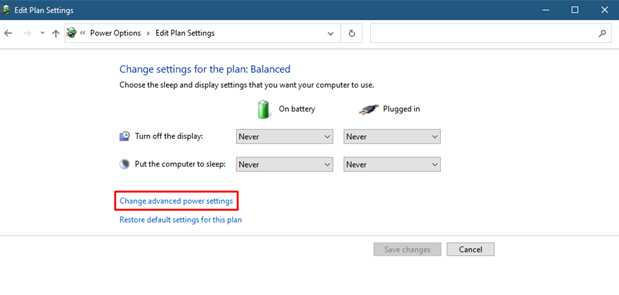
Krok 3 : Teraz kliknite na ikonu plus s možnosťou spánku a kliknite na Hibernácia po, ďalej zadajte nulu do oboch možností a kliknite na Použiť :
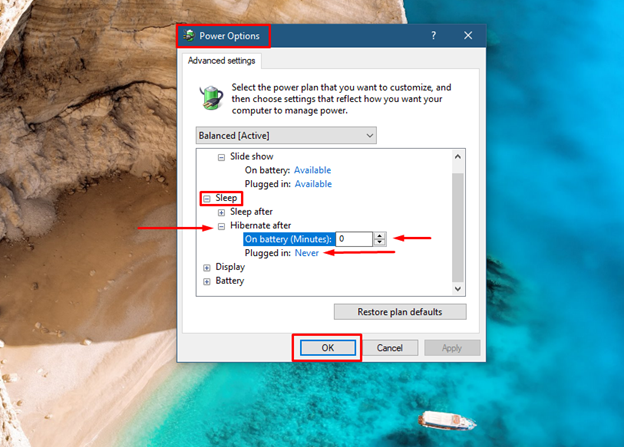
Ďalšia vec, ktorú je potrebné zabezpečiť, je, aby jeho/jej nabíjačka notebooku poskytovala požadované množstvo energie. Ak je nabíjačka opotrebovaná, prenosný počítač bude nabíjať nižšou rýchlosťou alebo prenosný počítač prejde do režimu hibernácie, keď je nabitie batérie nízke, pretože nabíjačka nie je schopná poskytnúť prenosnému počítaču požadovanú energiu. Skúste teda vymeniť nabíjačku a jedna vec, ktorú si zapamätajte, je, že opotrebovaná nabíjačka tiež zahrieva notebook.
Záver
Režim hibernácie je podobný režimu spánku prenosného počítača, pretože čiastočne vypne systém. Mnohí používatelia čelia problému hibernácie pri hraní hier, čo je dosť nepríjemné. Môže to byť z rôznych dôvodov, ako je opotrebovaná batéria, opotrebovaná nabíjačka, nedostatočné chladenie alebo režim optimalizovaného napájania. Táto príručka vysvetľuje postupný proces opravy prenosného počítača, ktorý je pri hraní hier v režime dlhodobého spánku.